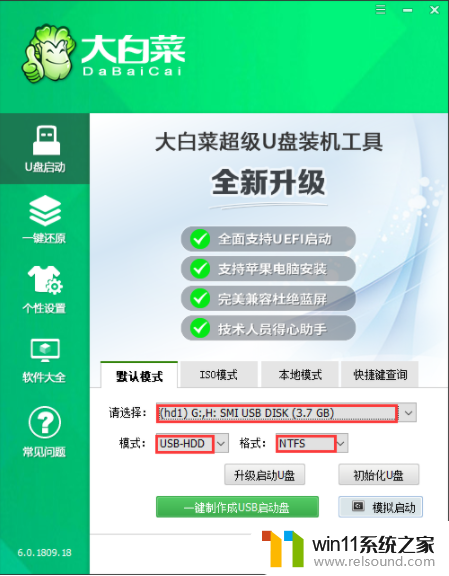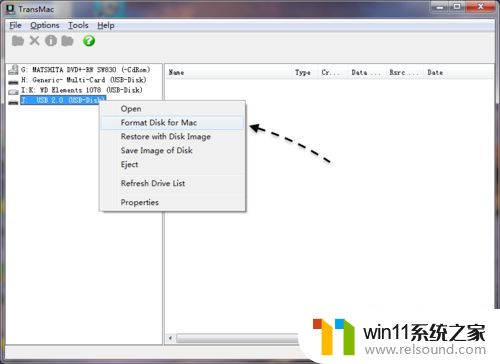isou盘启动盘制作 如何使用UltraISO制作U盘启动盘的详细步骤教程
更新时间:2023-07-25 17:53:35作者:xiaoliu
isou盘启动盘制作,在如今的电脑使用中,启动盘已经成为一种十分常见的需求。而使用UltraISO制作U盘启动盘,则是一种更加方便、快捷的方法。然而对很多初学者来说,可能对这个过程不太熟悉。那么今天我们就来一起详细了解一下使用UltraISO制作U盘启动盘的步骤。
如何使用UltraISO制作U盘启动盘的详细步骤教程
第一:先格式化优盘文件 -> 打开 找到要刻录的ISO镜像文件。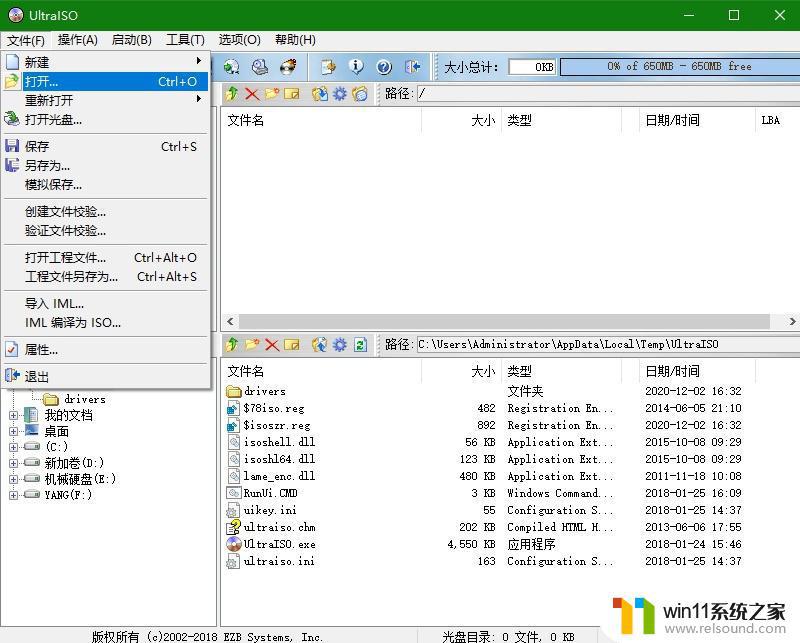
第二:
选择你的U盘。U盘会在左下角出现,点击便可。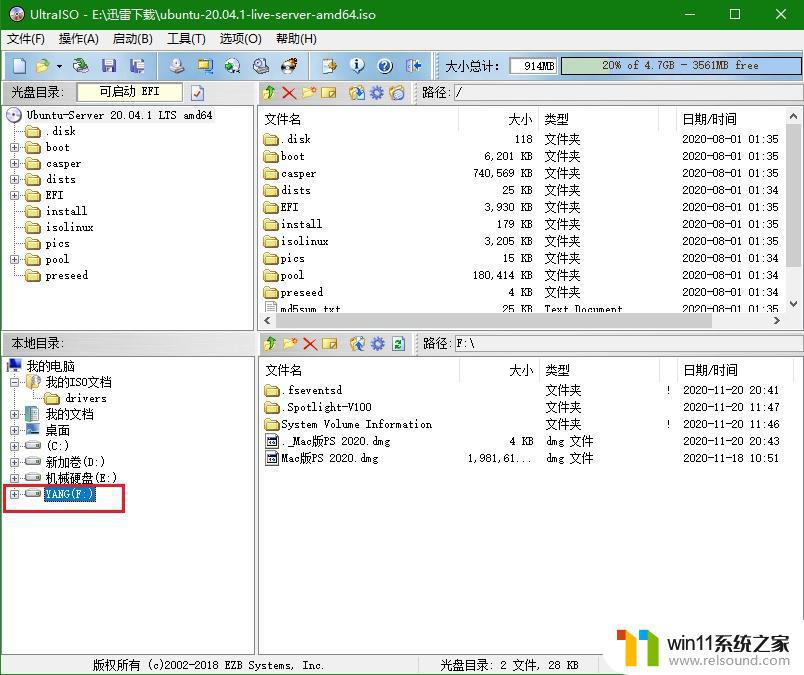
第三:
启动->写入磁盘映像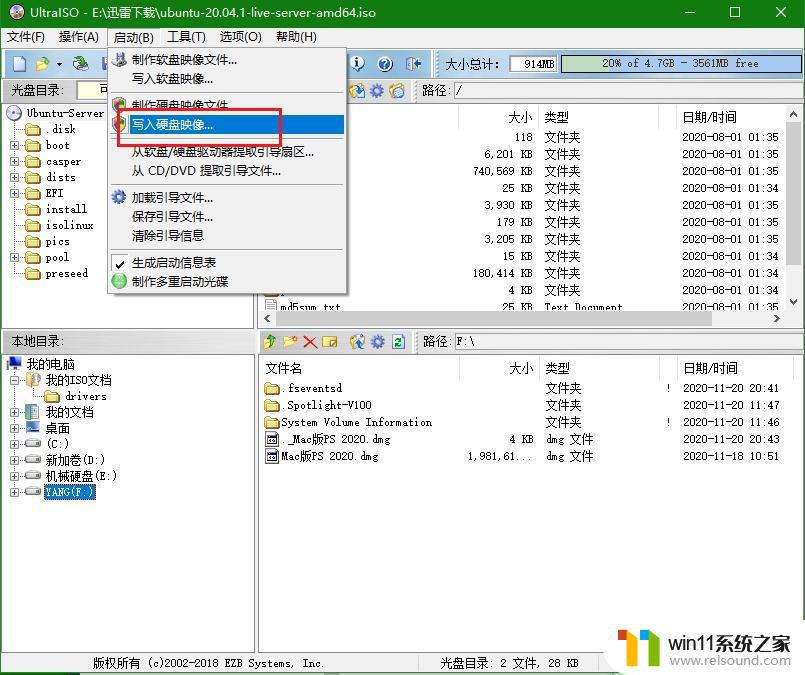
第四:
写入方式选择 "USB-HDD+"点击“写入”按钮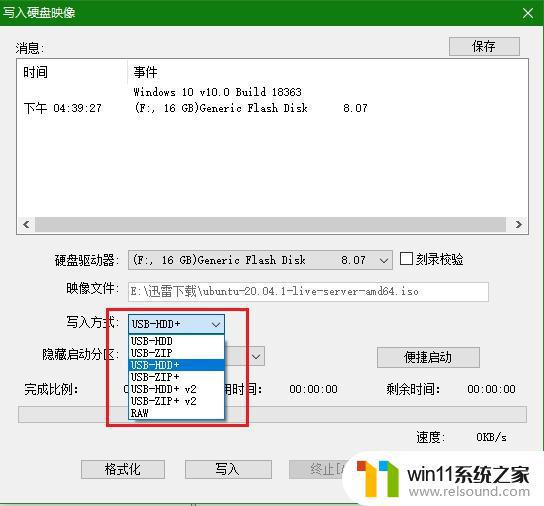
最后等待刻录成功!!
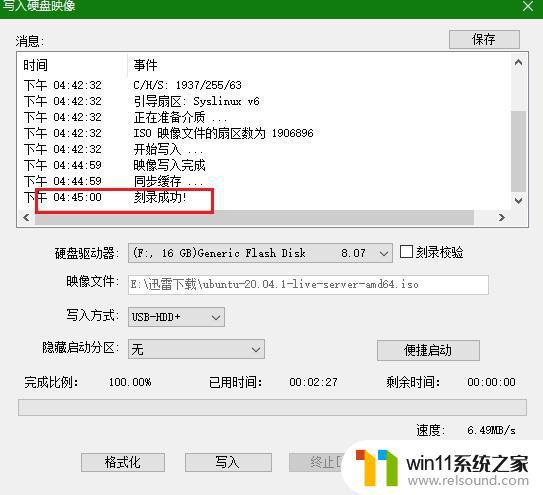
Enjoy!!1
通过UltraISO制作U盘启动盘非常简单,只需要几个简单的步骤即可实现。使用U盘启动盘能够帮助我们更方便地进行系统安装和修复,提升计算机维护的效率。希望大家能够掌握制作U盘启动盘的方法,更好地保护自己的计算机系统。